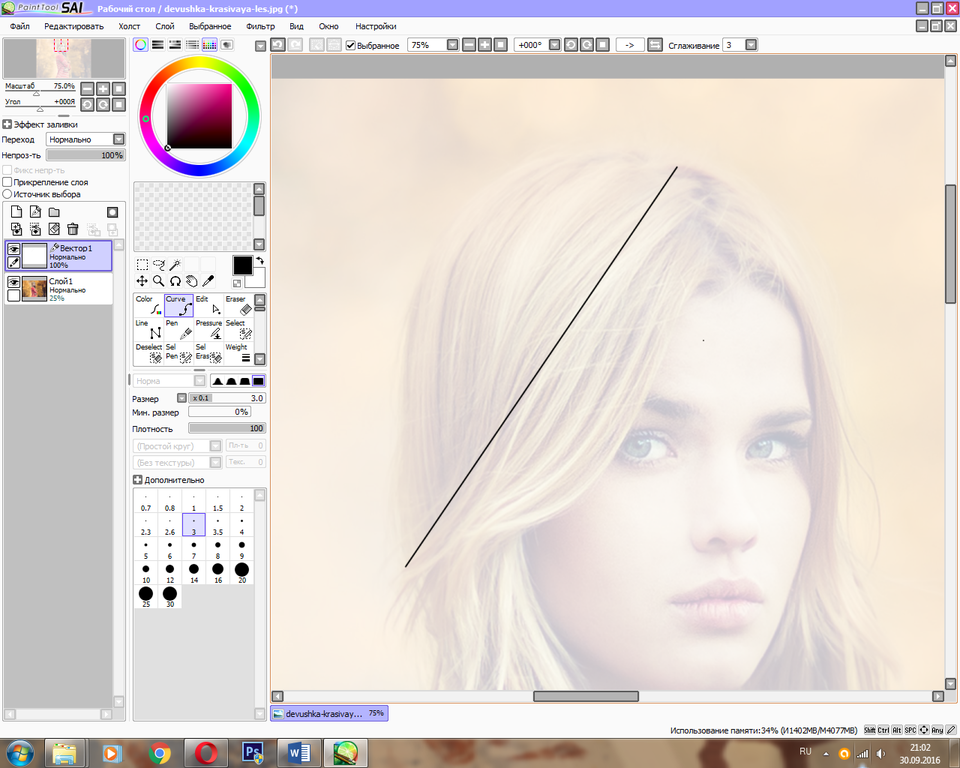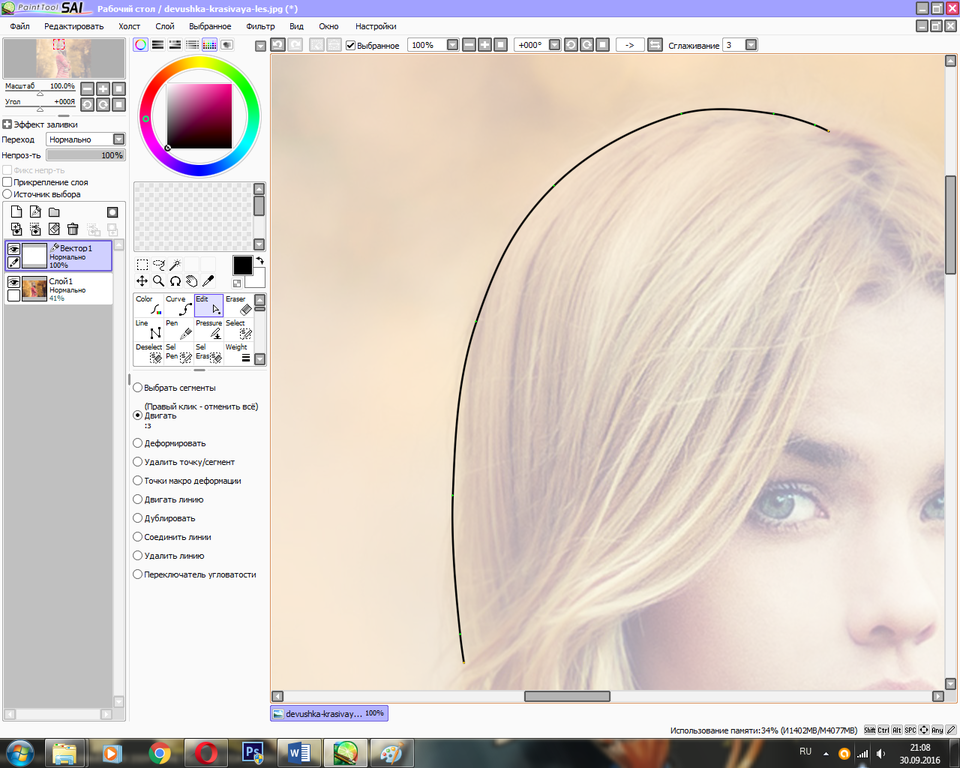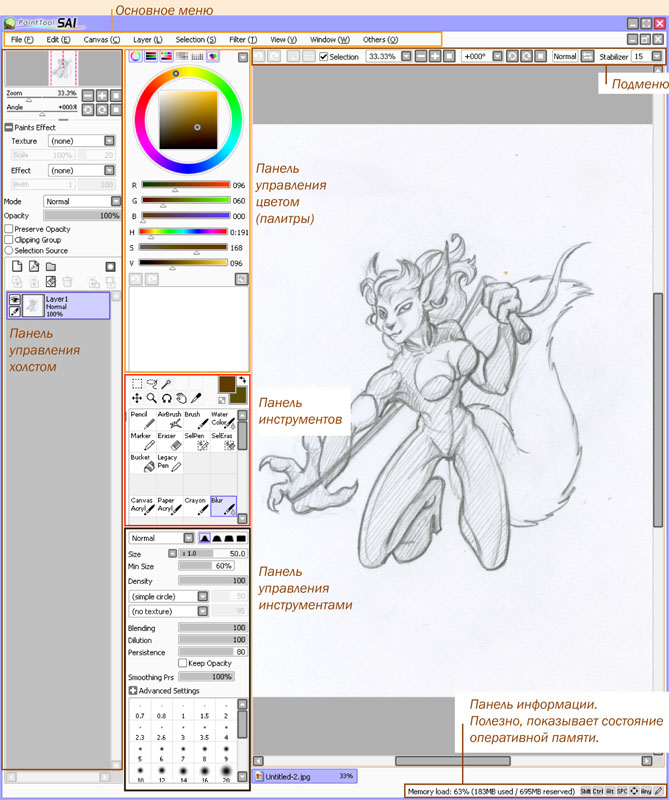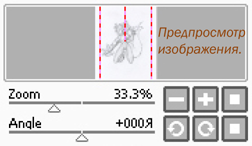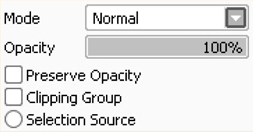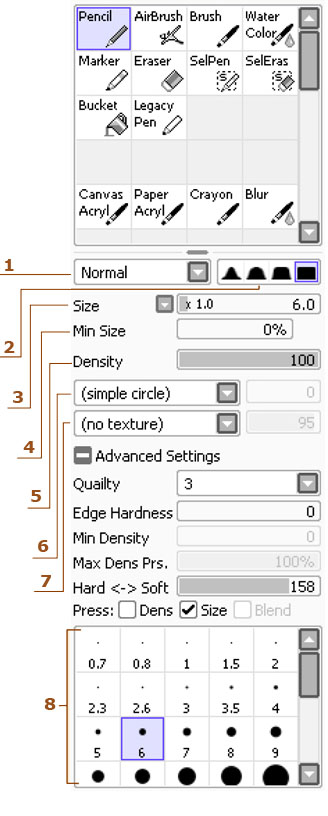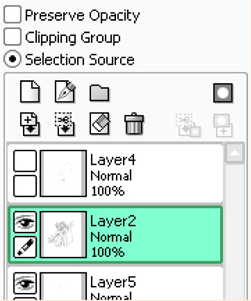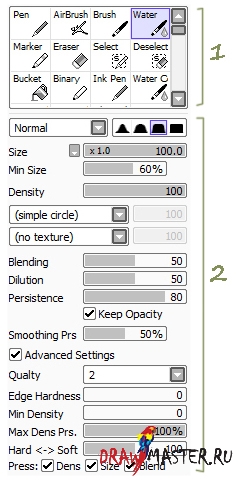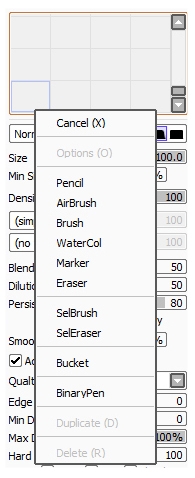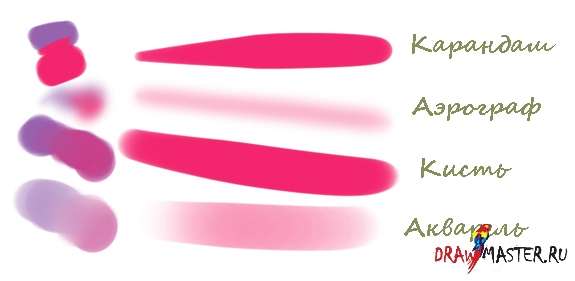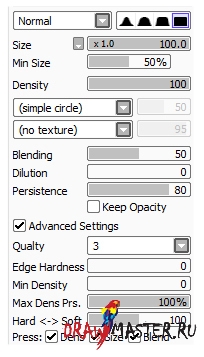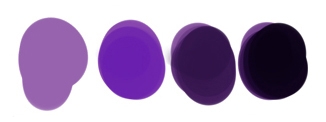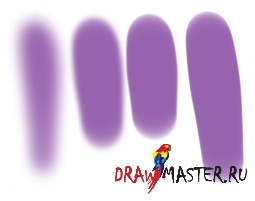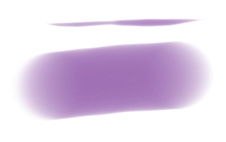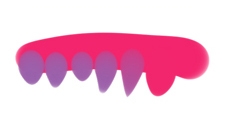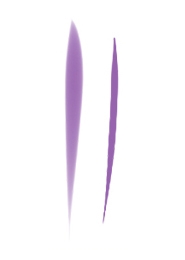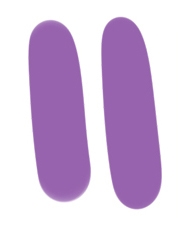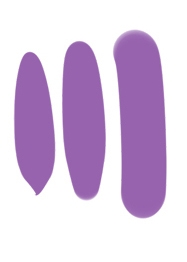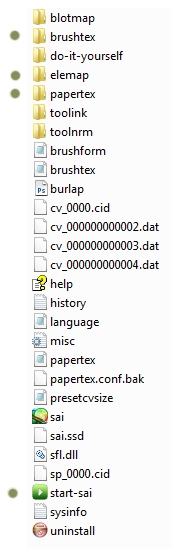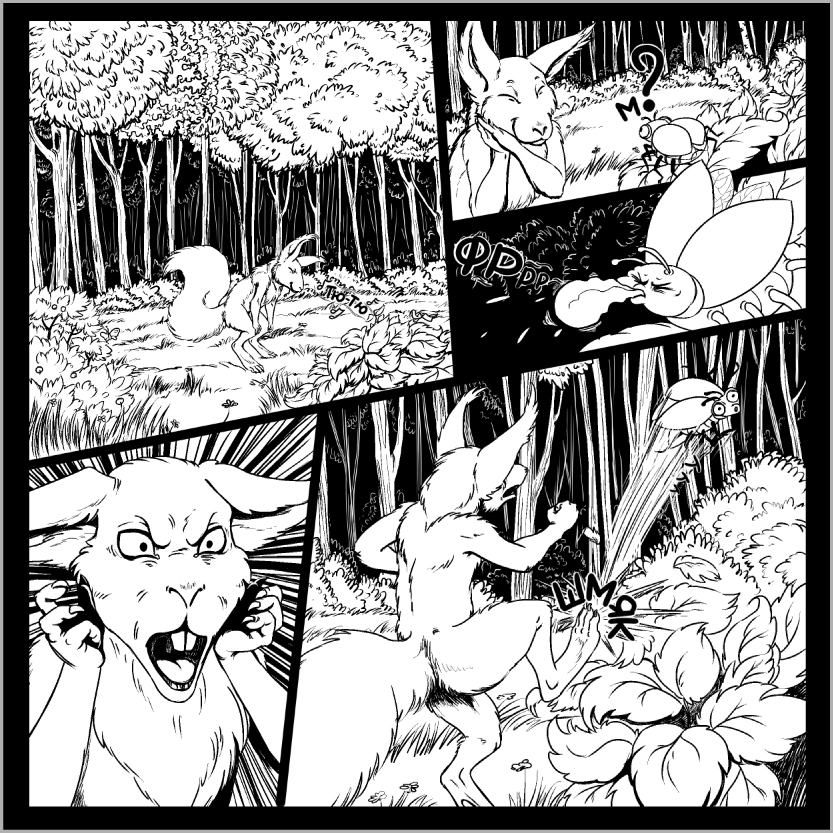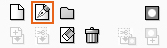Как сделать в саи 2 обводку
Как сделать в саи 2 обводку
Обводим Фотографию в SAI
В Paint Tool SAI реализован аппарат для создания и редактирования векторных изображений. Он позволит вам создать свои качественные изображения или обводить фото. Он является оптимальным выходом для тех художников, у которых нет графического планшета.
В этом уроке, будут разобраны основы работы с вектором в SAI на примере обводки фотографии. Открываем нужную фотографию в программе.
Вот как выглядит наша рабочая поверхность:
Шаг 1
Подготовка к работе.
Понижаем прозрачность основного слоя (чтобы было удобно работать), я понизила до 25%, и создаем над ним новый векторный слой.
Как можно заметить, у векторного слоя совсем другие инструменты. В идеальном случае нам понадобятся только три из них – это Curve, Edit и Pressure. Eraser позволит вам стирать линии, но проще просто удалять их с помощью Edit. Color и Weight отвечают за свойства контура, что нам пока не очень нужно. Pen больше подходит для обладателей планшета – вы просто рисуете по принципу обычного карандаша, за все остальное отвечает компьютер.
Шаг 2
Теперь переключаемся на инструмент Edit и поставим нашу прямую куда надо. Для этого выберите на нем вторую опцию («Двигать») и начните расставлять точки. При установке точки вы можете потянуть за нее, и кривая начнет двигаться. Старайтесь не ставить слишком много точек, иначе наша линия «поплывет» и станет выглядеть неаккуратно.
Вот что должно получиться (нам пришлось немного поднять прозрачность основного слоя):
Постепенно, обводим все фото. Не стремитесь тщательно выводить каждую деталь или волосок, достаточно лишь уловить главные части. Если нарисованная кривая или поставленная точка вас чем-то не устроили, можно их просто удалить, выбрав в Edit соответствующую настройку.
Убираем видимость основного слоя и смотрим на итог:
Шаг 3
Для придания объема и красоты контуру воспользуемся Pressure – он меняет ширину отдельных частей вашей кривой. Порядок действий прост – кликните на точку в том месте, где вы хотите изменить ширину, и, не отпуская, потяните мышь налево или направо. При перемещении в левую сторону толщина уменьшится, а в правую – увеличится. Стоит только попробовать, и можно сразу убедиться, что контур станет более «живым».
Ознакомление с Paint Tool Sai и его возможностями
Этот урок я хотела бы посвятить ознакомлению с Paint Tool Sai и его возможностями.
Многие из вас работают с фотошопом при рисовании аниме персонажей. Фотошоп универсален, но все же он больше распрастранен для работы с визуализацией, нежели для простого рисования. Итак, попробуем нарисовать аниме девочку. Сразу скажу — урок предназначен для тех у кого есть планшет. У кого нет — рисуем на бумаге, потом сканируем и переходим сразу ко второй части урока.
Часть 1. Создаем карандашный набросок
Чем же набросок отличается от контура? Тем что линии в нем «волосатые», и не совсем ровные, как того требует аккуратная работа.
1.1. Для начала нарисуем овал лица и не забудьте про лоб. В некоторых стилях аниме, к примеру Чиби, рисуют особо выдающиеся щеки, а иногда глазную впадинку делают совсем незаметной. Мы остановимся на нечто среднем.
Карандаш — самый основной инструмент для работы. Он практически не имеет никаких настроек. Чуть ниже выбора инструментов вы можете увидеть черные кнопки с изображением квадратиков. От совсем размытого до жесткого. Это режим жесткости карандаша. Но об инструментах я расскажу в другой раз. Помните, вы рисуете, как на бумаге, а значит можете выбирать тот карандаш(мягкий, жесткий), который вам нужен и удобнее.
1.2. При рисовании не забывайте использовать кнопку в верхней панели «Отобразить горизонтально»
Наш глаз устроен так, что если мы будем смотреть с одной стороны, то вид будет один, а если с другой точки, то возможно мы увидим предмет искаженным. Для этого, пока рисуется набросок, не забывайте периодически жмакать на эту кнопочку и следить за своим произведением искусства))
1.3. Итак, не ленясь, прорисовываем всю голову с затылочной частью и шеей. Для тех, кто впервые увидел карандаш и лист бумаги, не говоря о планшете, этот урок вряд ли подойдёт, так что не спешите, а возьмитесь за основы ^^
1.4. Итак голова у нас готова. Перейдем к рисованию лица. Работать лучше на нескольких слоях.
Называйте слои названиями частей, которые рисуете: Голова, лицо, волосы и т. д.
Создайте промежуточный слой с названием «Вспомогательные линии». На этом слое и нарисуйте эти самые линии, как показано на рисунке. Не забывайте! Голова не плоская! Линии должны быть закруглены по форме головы!
Нарисуем нос, а уж затем глаза.
Здесь я показала расстояние от носа до глаза не совсем правильное для такого лица. Слишком близко посаженые глаза будут смотреться уныло(мягко говоря синдром Дауна)
поэтому мы нарисуем глаз немного подальше от носа. Второй глаз (дальний) рисуется совсем близко к носу. А так же не забывайте про высоту глаз. Она должна оставаться неизменной, если конечно ваш персонаж не подмигивает и не имеет нервного тика. А вот ширина глаза обязательно должна быть разной, иначе глаза будут выглядеть плоско. Глаза рисуются поразному, но сейчас мы заняты лишь наброском и не прорисовываем веки и реснички
1.5. Рисуем рот. Центр рта немного смещен, так мы покажем, что лицо не плоское, а со всякими впадинками, которые при раскраске можно будет подчеркнуть тенями.
1.6. Рисуем ухо. Впрочем его можно не рисовать, если оно будет прикрыто волосами, но мы все же нарисуем. Ухо рисуется чуть ниже вспомогательной линии для глаз. Уши тоже можно рисовать по-разному. Здесь показан более реалистиный вариант. Круглое маленькое ушко. Иногда в аниме рисуют большие уши, но все зависит от стиля рисования. Так что проявите фантазию))) Красной линией я нарисовала временную линию, которой продлила длинну скулы. После нарисования уха её можно смело стереть. Линию опять-таки лучше рисовать на отдельном слое, что бы не затронуть основной рисунок.
Далее рисуем волосы. Нарисуйте лобную линию, как показано на рисунке.
Вот тут наступает широкий полет для вашего воображения. Косички, хвостики, локоны, завитушки, бантики и прочее. Я нарисовала большую челку, обратите внимание на кривую по которой идет челка. Ни в коем случае не рисуйте челку по прямой линии, даже когда лицо анфас. Прямая линия придаст ей неестественный вид. Пряди рисуйте кривыми линиями, летящими и легкими, тогда прическа получится воздушной и легкой, а не лакированным нечто О_о.
1 — Расстояние между черепом и волосами необходимы, иначе наличие волос будет большим сомнением)
2 — Дальняя часть челки состоит как бы из двух частей. Мы придали ей объема.
3 — обязательно на слое с волосами прорисуйте зигзагообразную лобную линию волос. Она должна быть изогнутой.
4 — Если ваша челка большая, то она должна прикрывать часть ушка.
Далее довершаем наш волосы дополнительными линиями. Около уха, пряди заправленные за него, на макушке можно показать наличие пробора или же объема. Пряди выступающие из-за шеи с дальшей стороны. Не бойтесь эксперементировать. Ваша задача добиться естественности для волос, которые могут развеваться на ветру. После того, как волосы прорисованы не забудьте стереть ту часть головы, которая скрыта под волосами, а так же удалите уже ненужные слои со вспомогательными линиями
На этом первая часть окончена. Набросок готов и ждет, когда же мы сделаем ровные контуры и подготовим его к покраске.
Часть 2. Создаем чистый контур
2.1. Открываем наш набросочек и.. создаем новый слой, но не обычный, а векторный.
Нам нужен тот значок на котором изображено перо. Итак слой создан. И… О боги! Совсем другие инструменты! Но биться головой об стенку с воплями: «Я ничего не понимаю!» мы не будем. Мы возьмем вот этот замечательный инструмент.
В отличии от фотошоповского пера, им настолько элементарно работать, что даже мышечные рисовальщики спрявятся с этим непосильным трудом.
Но перед обводкой не забудьте убавить заливку вашего наброска, а то запутаетесь в линиях.
2.2. Несколько советов по обводке.
– Обводите всегда линией с размером 1.
– Если линия получается криво, ничего страшного, воспользуйтесь инструментом
Не забудьте правильно поставить галочку в настройках ниже. У меня всегда стоит на опции «Двигать»
– Что бы угол получился острым вставьте расстояние между точками как можно меньше, а для закругления пошире.
– Что бы прервать линию вектора сделайте быстрый двойной клик на последней точке
– Векторная линия это не карандаш, отличие от фотошоповского пера в том, что если вы стираете ластиком участок линии он обрывается ровно и на конце линии ставится точка.
– Даже если вы начали рисовать вектором, вы без труда можете не закрывая линию двигать полосу прокрутки, сворачивать окно с программой и т.д. Линия не прервется.
Должно получаться примерно вот так. Можно конечно выбрать линию потолще, но тогда, когда мы будем уменьшать её размер, останутся некрасивые зазоры.
Общий контур готов. Глаза не обводим, ведь их надо прорисовать красиво)
2.4. Переходим к отрисовке глаз(Для планшетников). Самое любимое моё занятие. Ведь глаза — зеркало души. А мы же не хотим, что бы наш персонаж выглядел, как кукла. Наделим его душой?)
Берем кисть Brush, жесткость ставим максимальную и поехали…
1 — Верхнее веко прорисовываем дугой, немного корретируя набросок так, как хотелось бы.
(незабудьте создать новый слой и назвать его Глаза. Этот слой должен быть выше остальных, включая векторные.
2 — Уменьшаем размер кисти. Если веко я рисовала кистью 9, то для ресничек беру 4. Мягкими движениями рисуем реснички. Они ведь должны быть пушистыми?)
3 — Тонкой кисточкой рисуем веко.
4 — И обратите внимание как нарисовано нижнее веко.
Рисуем второй глаз по той же схеме.
2.5. А теперь я вас познакомлю с инструментом
Этот инструмент очень полезен если вы хотите изменить толщину линии.
Допустим брови вы обвели вектором размером 1. А нам надо 4. Берем инструмент, изменяем размер на 4 и клацаем на нашу линию. Размер линии можно менять без потерь качества. Это же вектор, Господа))
Итак брови. Они у нас одной ровной линией.
Но брови ведь не бывают такими О_о и для этого нам потребуется ещё один замечательный инструмент.
Настроек не имеет, в обращении прост, как 5 копеек. Как вы уже успели заметить наш контур состоит из точек, соединенных линией. Берем нашу бровь за первую точку. Зацепляем точку левой кнопкой мышки или же кнопкой стилуса и тянем. Влево — линия истончается, вправо — утолщается. И создаем вот такие бровки.
2.6. Далее. Создадим папку. Назовите её Глаза. В эту папку поместите слой на котором вы рисовали веки персонажа. Создайте ещё один векторный слой и обведите зрачки тонкой линией размером 1.
Верхние и нижние линии зрачков быдут скрыты под веками. Для чего рисовать замкнуто? А что бы потом раскрашивать глазки было легко. Если линия выходит за пределы века, то можете подвинуть инструментом Edit.
Итак, глаза у нас закончены. Можем радоваться.
Небольшое отступление для тех, кто рисует мышкой. Линии век можно рисовать по принципе бровей и тоже добиться замечательных результатов) Главное не забывать изменять толщину линий))
И последнее. Удаляем ненужный уже слой с наброском, убедившись, что обвели все.
В результате получаем такой вот набор слоев.
Создание контура в Paint tool SAI
В этом уроке мы рассмотрим, как можно создать контур с помощью планшета в программе Paint tool SAI.
Я всегда рисую свои работы сначала на бумаге (лучшие из них попадают в компьютер на обработку). Если вам удобно делать набросок непосредственно в программе, я не буду возражать (все таки это дело каждого).
Итак после того как вы нарисуете рисунок ручкой или карандашом, отправляйте его в компьютер с помощью сканера или же с помощью фотокамеры.
Теперь открываем набросок в программе Paint tool SAI.
Для удобства и тренировки желательно, что бы рисунок, не превышал размера в 600-800px по длине.
Я не очень люблю рисовать арты на белом холсте, поэтому я создаю новый слой под слоем с наброском и заливаю его нежно желтым цветом. Сам набросок я ставлю на прозрачность 40%, для того что бы он сильно не мешал при обводке контуром.
В последнее время мне не нравится создавать контур с помощью черного цвета, поэтому я начала экспериментировать с такими цветами как коричневый, бордовый, синий.
Теперь я создаю новый слой и выбираю инструмент карандаш размером в 2px, бардового цвета.
Обводка, сделанная одним размером кисти, выглядит ужасно скучно и некрасиво. Именно по этим причинам мне не нравится обводка арта пером. Ведь на таком арте не видно человеческой руки.
Поэтому старайтесь, кое где оставить тонкие линии, некоторые линии сделать потолще, а некоторые детали вообще зарисовать.
На переднем плане и на важных деталях обводка должна быть всегда толще, чем на остальном контуре.
В начале, я всегда обвожу те части рисунка, которые мне нравятся, и которые я изменять не собираюсь.
Например: Мне не очень нравится нарисованное лицо и волосы, поэтому пока я их обводить не буду. Так же я заметила, что мне не нравится один из локтей и подняла его выше.
Теперь я займусь изменением лица и волос.
Для лица я хочу сделать другой поворот, поэтому я создаю новый слой и рисую вспомогательные линии.
И на том же слое я намечаю волосы и лицо (так же мне захотелось закрасить штанишки).
Теперь карандашный набросок нам не нужен и мы его отключаем (не удаляем!). И слой с новым наброском делаем прозрачнее (30-40%).
На слое с основным чистым контуром обводим лицо и волосы. Если опять что-то не устраивает изменяем.
Теперь отключаем вспомогательный слой с наброском. И еще кое где усложняем, детализируем или уменьшаем основной контур.
В следующем уроке мы рассмотрим, как нашу работу можно раскрасить в нежных тонах с помощью программы Paint tool SAI.
Как сделать в саи 2 обводку
Авторизуясь в LiveJournal с помощью стороннего сервиса вы принимаете условия Пользовательского соглашения LiveJournal
На форуме COMICSNEWS.RU меня попросили выложить какой-нибудь урок по работе в SAI
Я подумал-подумал, да и написал небольшой обзорный пост.
Вот, решил и здесь тоже опубликовать,
вдруг кому окажется полезным.
Краткий обзор программы
PaintTool SAI
или как её величают на родине ペイントツールSAI
Размер: 47.1 Кбайт» src=»https://imgprx.livejournal.net/052c91dd320888a47155852fecb2913500de1117/ckWGGV9fBeyOo0hPjewj-i-cxBHuRg6wT3iwkJSta0WF8TbcU-jHwSE6prbX3QjwDYzphUhVBO9B-x62g2Zl1FY6Zd6taUkboEO1qbpkzteo3HC0iZnkZmTh9ZrNPo7Z» title=»Название: скетч.jpg
Размер: 47.1 Кбайт» loading=»lazy» />
Размер: 88.9 Кбайт» src=»https://imgprx.livejournal.net/e8b40747d1d429b55d835beded420db22cbf13f9/ckWGGV9fBeyOo0hPjewj-i-cxBHuRg6wT3iwkJSta0WF8TbcU-jHwSE6prbX3QjwDYzphUhVBO9B-x62g2Zl1CBdhry5xhZv1QJd-bwA6Vqs8yGOuZsf6_lVMY_OgZUu» title=»Название: от-скетча-к-контуру.jpg
Размер: 88.9 Кбайт» loading=»lazy» />
Лично мне тех инструментов, что я перечислил вполне хватает для контура. А для покраски я уже успел привыкнуть к другим программам.
Максимальное разрешение для формата A3 = 450дпи, а А4х1200 в принципе получить не удастся. У SAI есть ограничение на размер холста.
SAI приятная, лёгкая и быстрая программа, но лучше потратить время на изучение Manga Studio. При определённых условиях, MS может заменить все программы.
Да, как раз этим я и занимаюсь (освоением MS).
А это просто попросили рассказать про программу. Вот я что-то типа урока и написал.
На самом деле я загружал в SAI лист Ах3 на 1200dpi.
Честно говоря, у меня лист загрузился!
НО.
Во-первых уж очень долго он загружался!
Во-вторых он стал неповоротливым и тяжёлым. Нарисовал пару линий и сиди жди, когда SAI оклемается.
Но я никогда и не пользовался только этой программой. Если не требуется громадный кадр на весь разворот, то я просто грузил по несколько кадров в программу, отрисовывал их, а потом контур переводил в двухбитный ЧБ и склеивал с другими кадрами в другой программе.
Как помощник она меня неоднократно выручала!
Думаю, в следующей версии MS проапгрейдят блок инструментов для покраски и можно будет не скакать из программы в программу.
Да, пожалуй, что и красить вполне можно в MS.
Но я до этих инструментов ещё пока не дошёл. К тому же в планах у меня сейчас Ч/Б + несколько полос со скромной покраской. Всё больше 2битная графика.
Там у меня другая беда.
Всё никак к «мангастудиовскому» перу привыкнуть не могу. Как-то оно у меня неуклюже пока выходит.
Но терпение и труд(!). :)))
Разукрашиваем рисунок в Paint Tool Sai
В прошлом уроке мы рисовали набросок, а потом готовили его к покраске. Открываем наш рисунок в Paint Tool Sai. Надеюсь вы сохранили в формате этой программы. Иначе все ваши векторы исчезнут и станут обычными растровыми линиями и придется вам обводить заново Х_х
Посмотри какие у нас есть слои и назовем их так, как нам будет удобнее.
1 — В панели инструментов выберем Волшебную палочку. Посмотрите на настройки.
Выделяем всю нашу кожу. Выделение будет выглядеть, как заливка синим цветом, так что не пугайтесь. Инопланетянин нам не грозит))
2 — Создаем слой под основным векторным слоем с названием «Кожа».
Выбираем инструмент заливка
И заливаем все участки с нашей кожей. Даже самые маленькие.
И переходим к следующему шагу.
3 — Создайте слой выше нашей кожи, назовите его «Тени кожи» и прикрепите его. Эта опция находится чуть выше слоев. Просто поставьте там галочку. У прикрепленного слоя сбоку появится алая полосочка. А так же там же в настройках выберите Переход и поставьте его на Умножение.
Прикрепление позволит нам рисовать хоть по всему холсту, но отображаться наше рисование будет только в пределах слоя Кожа. Так наши тени не вылезут за края кожи и нам не придется долго подчищать все это дело ластиком. А Умножение позволит рисовать тем же цветом, что и кожа, но тон будет затемнен.
4 — Возьмите инструмент Brush с указанными настройками.
Нанесите тени. Не волнуйтесь, что они получаются неровные и неточные. Пока набрасываем их грубовато.
Обратите внимание на тень под носом, над губой, тень от лица на шее, на ухе и под волосами.
5 — Выбираем инструмент Blur, ставим настройки и поехали обрабатывать наши тени. Придадим им реалистичности.
Небольшое отступление. Как правило, в аниме рисуют резкие не размытые тени, но иногда и размывают. Все зависит от освещения. Если свет яркий, резкий, то и тени будут резкими. Если вы рисуете в темноте, то тени должны быть близки к черным. Если свет приглушенный и нейтральный, то и тени будут размытыми. Всегда помните о вашем освещении, продумывайте ваш фон и обстановку заднего плана.
6 — Итак наши тени размыты, где-то мы подправили ластиком, где-то просто размыли. Личико стало объемным.
7 — Я расскажу ещё об одном инструменте, который возможно будет вам полезен. Называется он Select. Этот инструмент подобен кисти или карандашу, вот только он не красит, а выделяет. Что очень удобно при выделении мелких участков рисунка, которые не выделились при использовании Волшебной палочки. Ещё один плюс Сая — в том что выделение не убирается и не исчезает, если вы используете другой инструмент выделения.
Этот инструмент мы будем широко использовать при выделении волос.
8 — Выделяем наши волосы, используя инструменты Волшебная палочка и Select
И заливаем его рыжим цветом.
ВНИМАНИЕ! Глаза и брови не трогаем.
9 — Как и при работе с тенями кожи, создаем новый слой выше цвета наших волос и называем его Тени Волос. Прикрепляем и ставим переход — Умножение. Цвет берем чуть-чуть потемнее. И набрасываем тени на наш рисунок. Линии не должны быть прямыми, это же пряди, а не картонный парик. Толщину нашей кисточки можно и нужно менять, тогда тени будут выглядеть более красиво и реалистично.
10 — Размоем каждую линию тени слегка по краям. Сменим цвет на красный — светлый. Нанесем на наши тени сверху и тоже слегка размоем, добиваясь своеобразного градиента.
Но тени не должны быть везде размытыми, оставляйте резкие участки.
11 — Теперь блики. Создадим слой с названием «Блики волос» выше слоя с тенями. Прикрепим и поставим режим перехода на Экран.
У некоторых из вас может быть скачана программка с дополнительными кистями. Тогда выбираем кисть Prueba Flores.
У кого нет доп. Кистей, работаем старым инструментом Brush, а так же Pen; не забываем менять размеры кистей.
12 — Наносим блики, как и тени. Получаем что-то вроде этого.
Я поменяла режим перехода слоя с бликами на Сложение. Разница ощутима. Если кому-то не нравится такой огненный цвет, можете не менять.))
13 — Размываем наши блики, но не очень сильно. Чуть слабее, чем тени.
14 — Переходим к раскрашиванию глазок. Открываем нашу папку с глазами и меняем в векторном слое толщину линии зрачков. Я поставила на 4. Если вы сделали все правильно, то ваша обводка зрачков будет выглядеть так
Может быть линии будут вылезать из-за век, но это легко подправить инструментом Edit, о нем я рассказывала в предыдущем уроке.
15 — Выбираем не слишком яркий синий цвет. Вы можете выбрать любой другой)
Создаем в нашей папочке с глазами самый нижний слой и называем его «Цвет глаз»
Выделяем волшебной палочкой область зрачков и заливаем цветом.
16 — Берем нашу верную подругу кисточку с вот такими настройками
Создаем слой выше, прикрепляем его к цвету. И рисуем собственно наши зрачки
17 – Создаем ещё один слой между цветом и зрачками (назовите его Тени), прикрепляем его и ставим режим Умножение. Цвет возьмем чуть темнее Цвета глазок. И затемняем глазки примерно так
18 — После теней создадим слой «Блики» так же прикрепляем и ставим режим Сложение
Возьмите другой цвет, розоватый или сиреневый светлого тона, и нанесите полумесяцы бликов и размойте по краям для ровного градиента
19 — Выберите светло голубой цвет
И нарисуйте радужку карандашом размером 4, как на рисунке:
20 — Рисуем одну из главных частей глаза. Белки. Многие забывают об этом и глаз получается диковатым О_о
Создадим слой в самом низу, под цветом в нашей папке. Назовем его белки.
Возьмем чисто белый цвет и нанесем наши белки по краям от глаза
возьмите серый цвет. Насыщенный серый. И полукругами обозначате тени белков сверху.
И последний штрих наших глазок!
21 — Создадим слой выше зрачков, под веками, назовите его Блики.
Возьмите Кисточку размером 35 примерно настройке оставьте теже за исключением жесткости. Жесткость поставьте самую минимальную. Зажмите кнопку CTRL и клацните по слою с цветом. Смотрите не рисуйте на слое с цветом, а то ничего не получится. Итак мы получили выделение нашего глазика.
На слое Блики ставим круглые большие блики, как на рисунке.
Снимаем выделение CTRL + D
Закрываем нашу папку с глазками и перемещаем её выше слоя “Тени Кожи”
Глазки оказались под волосами ^^
Контуры рисунка можно оставить черными, а можно и поменять под цвет нашей покраски. Для кожи мы берем темный коричневый цвет, для волос, темно рыжий. Этим же темно-рыжим цветом покрасте контур бровей. Где-то вы можете истончить концы контура, для более приятного вида. Но собственно на этом все. Рисунок готов. Можно добавить фон, рамку и готова симпатичная аватарка. Также обратите внимание на урок: как раскрасить рисунок в фотошопе.
Как сделать в саи 2 обводку
Ещё одна замечательная программа от японских разработчиков, которая, как и Manga Studio, прекрасно подойдёт для рисования ваших комиксов и манги.
Полгода назад я открыла для себя Easy Paint Tool SAI (версия 1.0). С тех пор эта программа стала незаменимым помощником и спутником многих моих работ. Сегодня я хотела бы поделиться с вами тем, почему эта маленькая программа нашла место в моём сердце.
Проще говоря, SAI сочетает в себе минимальное количество инструментов и максимум пользы для комиксиста или мангаки. Тем, кто уже «съел собаку» в программах для рисования, разобраться и начать работать в Easy Paint Tool SAI будет очень легко и просто!
Что и где?
Easy Paint Tool SAI может открывать и обрабатывать изображения в следующих форматах: *.sai, *.psd (Да! ^_^), *.bmp, *.jpg, *.png и *.tga.
Чтобы создать новое произведение искусства, необходимо пройти в меню сверху: File (Файл) – New (Новый) и задать параметры в появившемся окне.
Панель управления холстом
Для начала работы достаточно создать новый холст или (как в моём случае) открыть набросок.
Первый блок сразу становится активным и имеет следующие возможности:
(1) Масштаб и точная настройка масштаба.
(2) Угол поворота листа. Ещё один плюс SAI: лист можно поворачивать (эта функция реализована в последних версиях Adobe Photoshop — прим. ред.).
Второй блок: Эффекты слоя. Если вы его не увидели сразу, значит, он просто скрыт. Чтобы открыть эти настройки, необходимо кликнуть по значку «+» слева.
(1) Texture (Текстура). В этом пункте Вы можете выбрать текстуру бумаги, настроить её Зернистость (Scale) и Контрастность (поле правее).
(2) Effect (Мокрые края). Размер (Width) и Контрастность. Затемняет изображение по краям / линиям.
Следующий блок — работа со слоями — содержит целый ряд необходимых настроек. Начнем по порядку. Режимы наложения слоя (Mode):
 | ||||||||
 | ||||||||
 | Screen (Экран). Этот режим наложения повторяет режим из Adobe Photoshop. Слой накладывается на предыдущий и засвечивает его. | |||||||
 |
 | Pencil (Карандаш) для рисования контуров, набросков и так далее. |
| AirBrush (Воздушная Кисть или Аэрограф) – как для контуров, так и для покраски. | |
 | Brush (Кисть) очень хороша для рисования реалистичных изображений (имитирует настоящую кисть). |
| Eraser (Ластик). | |
| Bucket (Заливка). | |
| Blur (Размытие) идеальный инструмент для размытия. |
Для контура своего рисунка я буду использовать инструмент Pencil (Карандаш), так как мне он наиболее симпатичен, хотя у каждого художника свои предпочтения. Для обводки изображений также подойдут инструменты AirBrush (Аэрограф), Marker (Маркер), Legacy Pen. Ещё можно скачать и установить себе дополнительные инструменты из Интернета. Тут всё зависит только от того, какого эффекта вы хотите добиться в своей работе.
(1) У Карандаша (Pencil) два режима: «Норма» и «Умножение», т.е. возможность смешивать или не смешивать выбранный цвет с другими цветами в рамках одного слоя. У Кисти (Brush) выбор больше: Vivid (Ярче), Deep (Темней), Multiply (Умножение).
(2) «Тип края». Существует всего четыре варианта: от размытого до чёткого. Как показывает практика, этого вполне достаточно.
(3) Размер — размер кисти.
(4) «Минимальный размер». От этой настройки напрямую зависит реакция нажатия на планшет (если вы рисуете на нём).
(5) Прозрачность мазка.
(6) Создаёт эффект неровного края для мазков кисти.
(8) Фиксированные размеры кисти.
*Настройки для инструментов рисования выглядят примерно одинаково. Для удобства работы можно настроить под себя ластик, кисть и т.д.
Подменю
Ещё один важный элемент. Чудесный стабилизатор дрожания руки! Я ставлю себе «10»–«15», в особых случаях «S-3», где «1» — самое минимальное, а «S-7» — самое сильное.
Панель инструментов для работы с вектором
Чтобы создать векторное изображение, прежде всего, необходимо создать векторный слой. Тогда панель инструментов будет выглядеть уже так:
Pen (Перо) – Для рисования от руки.
Eraser (Ластик).
Weight (Вес) – Если вам необходимо поменять толщину линии, которую вы уже нарисовали, то без проблем (см. ниже)!
Color (Цвет) – Меняет цвет линии.
Edit (Редактировать) – Инструмент для различных манипуляций непосредственно с точками и сегментами (см. ниже).
Pressure (Давление, см. ниже).
SelPen / SelEras – Инструмент выделения.
Curve (Кривая) – Рисование кривых (см. ниже).
Line (Линия) – Рисование прямых линий.
Возьмём инструмент Curve (Кривая), кликнув по его изображению на панели инструментов. Выберем толщину линии, например, «3». Кликнем по нужному месту на холсте. Таким же образом ставим вторую точку и опять тянем. Линия изгибается сама.
*Совет: если надо провести кривую без погрешностей и без дрожания руки — это очень удобный инструмент. Делаем двойной клик — контур завершается.
Берём инструмент Weight (Вес) и выбираем толщину «7». Кликаем по только что созданной линии. Она станет толще. Берём инструмент Pressure (Давление), кликаем в точку посередине и, не отпуская кнопки мыши, тянем: вправо — чтобы линия стала тоньше, влево — толще.
Edit (Редактировать). Когда линия не устраивает по своей форме, направлению или когда надо объединить некоторое количество линий в одну, то эта функция даёт возможности:
1. Выделить точку (Select).
2. Двигать точку (Translate CP).
3. Деформировать (Deform Stroke).
4. Удалить Точку / Сегмент (Delete CP).
5. Включить / Выключить точки Макро Деформации (Deformation Anchor ON/OFF).
6. Двигать линию (Translate Stroke).
7. Дублировать линию (Stroke Dub).
8. Соединить линии (Conbine Strokes).
9. Удалить линию (Delete Stroke).
10. Переключить Угловатости с округлых на острые и обратно (Pointed/ Rounded).

Эти два параметра есть как на панели инструментов для растровых слоёв, так и на панели инструментов для векторных слоёв. Они используются для выделения части изображения. Действуют как обычные кисти, что очень удобно. Кликнем SelPen и нарисуем с его помощью область. Кликнем SelEras и отредактируем выделенную область. Теперь выделенный кусок можно подвинуть с помощью инструмента Move.
После всех перечисленных действий я сливаю слои с контуром в один слой. На данный момент мне потребуются следующие инструменты: Pencil (Карандаш) — 3, 6, 9 pt; Eraser (Ластик) — 1-20 pt; Curve (Кривая); Weight (Вес) — 7 pt; Pressure (Давление); Edit (Редактировать) — Двигать точку; SelPen; SelEras.
Приступаем к покраске. Для удобства я себе создаю палитру, где подбираю нужные цвета. Для первоначальной быстрой покраски изображения я использую инструмент Bucket (Заливка). Создаём новый слой, выбираем инструмент Bucket (Заливка) и настраиваем его.
Раздел Detection Mode :
Transparency (Fuzzy) (Грубо) — грубо различает, где какой цвет. Например, серые пикселы считает как белые и тоже их заливает. Если контур не прерывается, этот инструмент даёт хорошие результаты.
Раздел Target :
В местах разрыва линий я подрисовываю тем же цветом с помощью инструмента Pencil (Карандаш), а после заливаю. Остаётся убрать белые недочёты инструментом Pencil (Карандаш), чтобы рисунок выглядел аккуратнее.
Рекомендую делать каждый цвет на отдельном слое:
1) Во-первых, так удобнее редактировать и докрашивать пропущенные кусочки.
2) Во-вторых, когда один слой цвета перекрывает другой, не приходится закрашивать все пропущенные белые пиксели. Это позволяет существенно сократить время работы.
3) В-третьих, это позволяет накладывать первый слой теней отдельно на каждую деталь, таким образом, на жёлтом фоне могут быть синие тени, а на зелёном — рыжеватые и т.д.
Далее под всеми красочными слоями создаём ещё один слой и рисуем тень инструментом AirBrush (Аэрограф). Например, такую:
Blur (Размытие) — ещё один инструмент, благодаря которому я полюбила эту программу. Выбираем «размытие», определяем нужный размер кисти и используем.
Рисуем тени. Для этого над слоем с цветом создаём новый слой и переходим к настройкам. Так как я изначально рисовала каждый цвет на отдельном слое, то нанесение теней у меня заняло около 20 минут. Ещё бонус! При таком подходе для каждого цвета можно по-разному настраивать прозрачность тени. При настройке Clipping Group слой начинает считать за маску слой ниже. Таким образом, мы рисуем только в той области, где нет прозрачности у предыдущего слоя, что очень похоже на быструю маску.
С помощью инструмента Blur (Размытие) сделала ещё некоторое количество слоёв с тенью, более тёмных и размытых. В результате получилась такая картинка.
Теперь пришло время снова соединить слои, чтобы получились слои с разными цветными частями (теперь уже с тенями). Далее выделяем слой с зелёным костюмчиком. Мне это необходимо, чтобы продемонстрировать ещё два удобных инструмента для редактирования изображений. Он в главном меню — Filter. Похожие инструменты есть и в Adobe Photoshop.
Теперь таким же образом, как и тени, я накладываю светлые участки желтоватым цветом, размывая их там, где это необходимо. Для этого я использую слои с режимом наложения Screen (Экран) и Overlay (Наложение). От чего это зависит? От того, насколько удачно смотрится оттенок на данном участке рисунка и при определённом цвете.
Поскольку больше мне не понадобится так много слоёв, я сливаю их в четыре основных: «Набросок (невидимый)», «Тень», «Слой с цветом» и «Слой с контуром». Чтобы слить слои воедино:
Важно делать все именно в такой последовательности, иначе Эффекты могут пропасть. К примеру, если у Вас есть слой с режимом наложения Shade и Вы его сольёте со слоем в режиме Screen, то тёмные области будут с эффектом не Shade, а Screen.
Делаем слой-маску. Создаём новый слой: при нажатом Ctrl кликаем по слою с цветом. После того как появится выделение, щёлкаем мышкой по кнопке Mask (Маска) и рисуем тень коричневатым цветом по всей фигуре героя (это придаёт дополнительный объём изображению). Сначала получается грубо, но потом с помощью инструментов Blur (Размытие) и Eraser (Ластик), делаем рисунок аккуратным и красивым.
Добавляем блики. Для этого используем AirBrush (Аэрограф), Blur (Размытие) и Eraser (Ластик).
Работа завершена. Остаётся только слить слои с эффектами и с красочным слоем, иначе Adobe Photoshop их не распознает. В программе Adobe Photoshop все слои выглядят как на картинке внизу:
Бонус! Из-за того, что я рисовала без фона и не соединяла слои со слоем наброска, мне будет легко и просто подобрать фигуре любой фон.
Большое спасибо за внимание! Надеюсь, эта статья поможет всем, кто впервые открывает для себя программу Easy Paint Tool SAI, а тем, кто уже работал с ней – найти интересные и полезные идеи для дальнейшего творческого роста.
Тема: Нововведения Easy Paint Tool SAI 2
Опции темы
Поиск по теме
Отображение
Дата Выхода: 19.01.2017
Версия: 2.0
Разработчик: SYSTEMAX Software Development
Разрядность: 64bit
Язык интерфейса: Английский + Русский
Системные требования:
• Совместимость: Windows 2000 / XP / Vista / 7 / 8 / 8.1 / 10
• Процессор: Core 2 Duo 1.6GHz или лучше
• Оперативная память: от 1Gb
• Свободное дисковое пространство: от 20Gb
• Разрешение экрана: от 1024×768, цвет 24bit Color
• Поддерживает работу графических планшетов с датчиком нажима пера
Поддерживаемые форматы файлов:
— sai (формат из версии 1.0/1.2)
— sai2 (новый формат версии 2.0)
— psd (стандартный тип файлов Adobe Photoshop)
— psb
— jpeg
— png
— bmp
— tga
Скачать: Easy Paint Tool SAI 2 (установка не требуется)
2. Справа от фигур появилась иконка добавления текста. Наконец-то! Давно напрашивалось.
— Возможность сделать курсивный (италик) и полужирный (bold) шрифт, сделать текст вертикальным.
5. Заливка пикселей одинаковых цветов.
— То, из-за чего приходилось юзать тот же ФШ. Если хочешь поменять цветовую гамму или например цвет кожи своему персонажу, то приходилось перекрашивать в отдельности каждый фрагмент. Сейчас же выбрав «все пиксели похожего цвета» можно одним движением перекрасить ВСЁ в нужные цвета
6. Градиент! Я им не пользуюсь, но многим наверняка его не хватало.
— Настроек немного, поэтому чего-то сверхествественного можно не ждать, но особые градиенты вообще мало кто использует
7. ЛИНЕЙКА!! Нет, это не разметка по краям холста для лучшей примерки размера.
— Вот как она выглядит. Да-да, она зеленая. Как ей пользоваться? Буду рад, если подскажите. Неужели просто для того, чтоб понять прямая ли линия?
8. Гауссовое размытие может превратить ваши художества в ТУМАН, а значит многие будут рады. Работает предсказуемо, ничего лишнего.
В остальном всё неплохо, всё тот же саи с небольшими доработками. Установил, рисую
Как создавать кисти в Paint Tool SAI
Это наши инструменты. Я расскажу о каждой части панели отдельно, чтобы вы лучше поняли, о чем пойдет речь:
1. Вот так будут выглядеть ваши кисти. Естественно, у меня их больше, потому что я уже создала несколько пользовательских кистей, но в вашей программе должно быть заложено много стандартных кистей.
2. А это настройки вашей кисти. Здесь вы и будете вносить изменения при создании своих собственных кистей.
Чтобы создать новую кисть, можно просто скопировать любую кисть, кликнув по ней правой кнопкой мыши и выбрав опцию Дублировать (Duplicate) – она послужит нам основой для будущей кисти. ИЛИ же, можно правым кликом по пустой ячейке для кистей открыть следующее выпадающее меню:
И давайте рассмотрим все варианты предлагаемых кистей:
Карандаш (Pencil): У карандаша очень твердые края по всей окружности, и он никаким образом не смешивается сам с собой. Поэтому он идеально подходит для создания карандашных или перьевых кистей, идеальных для контурного рисунка или мелких деталей.
Аэрограф (Airbrush): Очень пушистая кисточка. По умолчанию она наполовину прозрачна, но это можно изменить. Аэрограф идеально подходит для создания очень мягких кистей. Он не смешивается, но создает иллюзию смешивания за счет размытости своих краев.
Кисть (Brush) обычная: Это основа для ваших кистей, которые будут рисовать как традиционные. У нее твердые края, но смешивается отлично, а начало и конец линий довольно мягкие.
Акварель (WaterCol): Это основа для акварельных кистей. Смешивается просто идеально, но пигментация цвета слабая. У нее также есть такая особенность, как порог смешивания. В зависимости от настроек, перо будет работать либо как обычная кисть, либо как инструмент смешивания.
Это инструменты вашей Кисти (Brush). У Акварели (WaterCol) функции те же, плюс функция Процент сглаживания (Smoothing Prs), но об этом позже. Давайте рассмотрим все опции, и разберемся, для чего они все нужны.
Выпадающее окно, которое начинается с Нормального (Normal) режима: данное меню регулирует то, как будут применяться ваши цвета.
Рядом расположено поле Выбор кончика (nib Selection). Здесь можно выбрать кончик вашего пера или кисти. В основном, здесь меняется только мягкость границы инструмента. Я предпочитаю в большинстве случаев работать кистью с плоским квадратным кончиком.
В следующем ряду расположены контроллеры Размера (Size). Они делают именно то, за что были так названы – контролируют размер вашей кисти. В выпадающем меню вы можете выбрать маленькую или большую кисть.
Ниже – меню Минимального размера (Min Size). Здесь вы можете установить минимальный размер кисти (в данном случае подразумевается наличие у вас планшета) при самом легком надавливании на перо.
Как видно на данном примере, верхняя линия была наложена кистью с низким минимальным размером, тогда как нижнюю линию провели с высокой величиной минимального размера кисти. Оба мазка наносились с одинаковым давлением на перо.
Меню Интенсивности цвета (Density) позволяет менять непрозрачность вашей кисти (то есть то, сколько цвета будет нанесено одним мазком).
Нижнее выпадающее меню (simple circle) и прилегающий к нему контролер регулирует кончик вашей кисти и то, как она будет рисовать. В выпадающем меню вы выбираете кончик кисти, а в соседнем меню, в зависимости от цифры, которую вы установите, будет выбрано то, насколько широким будет этот кончик. Чем меньше цифра, тем более округлым будет кончик кисти, и, соответственно, чем выше показатель, тем более… необычной получится кисть (по краям).
Следующее выпадающее меню (no texture) и соседний контролер отвечают за текстуру вашей кисти. Чем ниже установленная в меню цифра – тем более «плоской» будет кисть (как стандартная). Если выбрать цифру побольше, то текстура на кисти будет просматриваться более четко.
В меню Смешивание (Blending) вы можете выбрать способность вашей кисти смешивать цвета.
Меню Разбавление (Dilution) нужно для того, чтобы регулировать, насколько разбавленным будет цвет кисти при нанесении его на другой цвет. Чем выше цифра Разбавления, тем больше цвет вашей кисти будет окрашиваться в тот цвет, на который он наносился.
В меню Стойкости цвета (Persistence) вы можете выбрать, сколько цвета будет впитывать в себя ваша кисть при прохождении ею по другому цвету. Чем выше процент, тем более стойким будет цвет, на который вы наносите мазок. На рисунке ниже мазки наносились со Стойкостью от 0 до 100% слева направо.
Сохранить непрозрачность (Keep Opacity): эта опция немного непонятная. В подсказке говорится следующее: «Не ослабевает непрозрачности при перемещении кисти на незакрашенную область». Я испытывала эту опцию с разными цветами и нажимами, и знаете что? Я не увидели никакой видимой разницы. Я бы оставила этот пунктик нетронутым, но вы можете попробовать его в действии, может у вас что-то получится.
Качество (Quality): можно подумать, что это «качество» мазка кисти, однако протестировав эту опцию в разных настройках, разница была ничтожной…
Твердость краев (Edge Hardness): дает практически незаметную разницу в твердости краев кисти.
Минимальная интенсивность (Minimum Density): контролирует насыщенность цвета мазков при минимальном возможном нажиме на перо на вашем планшете.
Нажим при максимальной интенсивности (Max Density Pressure): здесь вы можете регулировать яркость цвета мазка при максимальном нажиме на планшет.
Твердый Мягкий (Hard Soft): данный контроллер регулирует толщину кончика кисти в начале и конце мазка.
Нажим (Press) / Интенсивность (Dens) / Размер (Size) / Смешивание (Blend): данные флажки просто регулируют инструменты, которые вы видите. Отключив их, вы отключите и эффекты набора инструментов, которые они контролируют.
У кисти Акварель (WaterCol) есть еще один инструмент, которого нет у обычной Кисти (Brush):
Процент сглаживания (Smoothing Prs): данный инструмент регулирует то, как мягко вы должны надавить на перо, чтобы ваша акварель стала настоящим инструментом смешивания, а не просто накладывала цвет.
Ниже представлено несколько кистей, которые я создала для SAI.
А это наиболее часто используемые мной кисти:
(я не претендовала на самые оригинальные названия >.>)
Теперь вы также можете создавать новые кончики для кистей, текстуры для бумаги, и текстуры для кистей.
Если у вас одна из последних версий SAI (будем надеяться, что это именно так), у вас должна быть папочка «сделай сам» (do-it-yourself). В данной папке содержатся шаблон для новых кончиков кистей. Выглядит он вот так:
Просто рисуйте на этом шаблоне чистым черным карандашом (серый лучше не использовать, поверьте мне на слово) и сохраните результат в папке «elemap». Причина, по которой лучше не использовать серый или любой другой цвет, заключается в том, что SAI запрограммирована на игнорирование этих цветов, и когда вы попробуете загрузить свои новые кончики кистей в программу – они будут пустыми. Поэтому следите за тем, чтобы цвет всегда был черный. И не обращайте внимания на линии на шаблоне, их не будет видно при загрузке кисти.
Итак, самое важное. Видите иконку «start-sai» в самом низу списка (рисунок выше). Кликните по нему и запустите SAI (не используйте для запуска программы обычный файл sai.exe). Так программа при запуске автоматически найдет все текстуры и кисти, которые вы создали, и загрузит их для дальнейшего использования.
Удачи в создании кистей!
Скачать набор кистей и текстур от DarlingMionette Вы не можете скачивать файлы с нашего сервера
Скачать русскую версию SAI Вы не можете скачивать файлы с нашего сервера
Как сделать в саи 2 обводку
Ещё раз здравствуйте!
Данный урок будет посвящён процессу создания страницы манги или комикса в программе Easy Paint Tool SAI. В своём предыдущем мастер-классе я уже говорила о том, что в SAI нет инструментов для работы с текстом, поэтому оставим эти вопросы для других программ, таких как, например, Adobe Photoshop или Adobe Illustrator.
Набросок
Думаю, самое логичное с чего стоит начать рисовать страницу своей манги — это с создания нового документа необходимого размера =) Далее потребуется набросок. Для его создания я использую инструмент Pen (Карандаш) со следующими настройками (рис. справа):
Сначала создаю примерный набросок. Синий цвет для наброска я использую по привычке, доставшейся мне от работы в программе Manga Studio. Вы же можете использовать любой другой цвет.
Делаю его полупрозрачным, чтобы на втором слое сверху сделать уже более точный набросок. В итоге у меня получилось следующее:
Видео-бонус по созданию наброска:
Раскадровка
Далее приступаю к делению страницы на кадры. Для этого я выберу самый легкий из способов — cоздам New Linework Layer (новый векторный слой):
Инструментом Line (Линия) провожу полосы 30 размера. Получается вот такая страница:
Остаётся сделать ещё одну рамочку. Для этого я создаю новый слой. С помощью инструмента Selection (Выделение) делаю контур будущей рамки.
Далее захожу в меню на вкладку Selection (Выделение) и выбираю Invert (Инвертировать). Полученный рисунок я заливаю чёрным цветом с помощью инструмента Bucket (Заливка) со следующими настройками (рис. справа):
Остаётся только объединить два слоя и мы получим готовую раскадровку. Если вас не устраивает такая простая раскадровка, то следует обратиться к Adobe Photoshop или к другой программе для рисования, которая будет вам удобна.
Видео-бонус по созданию раскадровки на чёрном фоне:
Видео-бонус по созданию раскадровки на белом фоне:
Контур
Для создания чёрно-белого контура мне понадобилось Binary Pen (Двоичное перо). Найти его можно, нажав правой кнопкой мышки по свободной клетке в меню. Появится список инструментов, которые можно добавить к стандартным.
Чтобы при рисовании получился чёткий контур, я выбрала для Двоичного пера следующие настройки:
Также мне понадобились Eraser (Ластик ) и Bucket (Заливка).
Теперь делаем набросок (1) и полупрозрачный слой с кадрами (3), а между ними создаём новый слой (2).
Начинаем рисовать на слое (2). Сначала создаём фон. Если вы ещё не использовали инструмент Ластик, то самое время сделать это =)
В итоге у меня получается фоновое изображение без персонажей. Я это делаю исходя из того, что потом планирую раскрасить свою страничку и сделать фон менее насыщенным, но об этом чуть попозже.
Когда фон готов, я отключаю отображение этого слоя и создаю над ним новый, предназначенный для персонажей и переднего плана. Всё это я рисую теми же инструментами: Двоичное перо (Binary Pen), Ластик (Eraser) и Заливка (Bucket). В итоге получается следующее:
Пока не понятно, что и где. Для того чтобы этот бардак превратился в ясный рисунок следует:
Затем отключаю слой с фоном, создаю под ним новый слой и заливаю его серым цветом:
И опять же, используя Двоичное перо, Ластик и Заливку (см. настройки превью), создаю на отдельном слое белые заливки для персонажей:
После удаления лишних слоёв возвращаю параметр Opacity (Прозрачность) на 100% и у меня получается вот это:
Видео-бонус по созданию контура:
Мелочи
Добавить звуки. Для этого на отдельном слое рисуем звуковые эффекты.
Ещё можно сделать белую обводку на слое ниже, чтобы персонажи не сливались с фоном.
Видео-бонус по дополнениям:
Paint tool sai как снять выделение. Как рисовать не выходя за края в SAI. Дополнительные возможности программы
Для начала нам понадобится:
1. Paint Tool SAI (1 или 2)
2. Картинка, нарисованная на A4 или же взятая с интернета. (лучше рисовать на A4 для поднятия своего художественного уровня.)
Перетаскиваем наше изображение в программу.
Создаем векторный слой.
Выбираем Кривую и выбираем толщину. (Самая оптимальная от 1.6 до 3).
Начинаем обводить чёрные линии.
Старайтесь не делать точь-в-точь, а добавлять свои корректировки к вашему рисунку. Иначе может получится очень плохо:)
Вносим изменения и готово, переходим к раскрашиванию.
Для этого нам понадобится создать новый слой.
Перетаскиваем его под слой “ Вектор 1 “.
Переходим в вектор 1 и нажимаем на “ Magic Wand “.
Начинаем выделять область того, что хотим закрасить (лучше всего работать по отдельности, например, разделить слои на Волосы, одежда, кожа).
Начнём с волос выделяем их область, которые хотим закрасить.
Смотрим на погрешности и так же замазываем маг. палкой.
Переходим на Слой «Волосы» нажимаем заливка и выбираем цвет который хотим. И наносим цвет на выделенную область.
Теперь добавим блики и тени, чтобы всё выглядело по, человечески.
Для этого в слое «Волосы» выберем инструмент аэрограф размер от 35 до 50. (Можно и меньше на ваш выбор)
Оптимальные настройки для теней и бликов.
После того как вы закончили с тенями и бликами нужно снять выделение.
Стираем как ластиком.
Так же перейдём на одежду так-же создаем новый слой и выделяем область.
Для моего случая лучше проработать над каждой вещью отдельно.
Разукрашиваем и рисуем тени.
Для примера я буду использовать лайнарт своего ОС
Шаг 2: Закрасить область внутри лайнарта
Вы можете сделать это, взяв перо и начать покрас вручную, но это займет много времени. Я покажу способ сохранить ваше драгоценное время
Перейдите на слой с лайнартом и выберите «Selection source» чуть выше в окне слоев. Ваш слой подсветится зеленым.
Затем сделайте новый слой под вашим лайнартом и залейте его каким-нибудь цветом с помощью инструмента «Заливка» (Backet tool). Яркий цвет сработает лучше.
Теперь выберите инструмент «Волшебная палочка» (Wand tool). В настройках под интрументами вы увидите что-то вроде «Метод определения (Detection mode)» и «Цель (Target)». Выберите «Прозрачный (Transparency (strict))» и «Selection source». Установите ползунок прозрачности в минимальное значение или даже в ноль.
Вернитесь на слой, который вы заливали ярким цветом и кликните инструментом «Волшебная палочка» где-нибудь вне лайнарта. Эта область окрасится в синий (Синий цвет в SAI показывает область выделения).
Подсказка:
Если внутри лайнарта также что-то выделилось, нажмите CTRL+D (отмена выделения) и попробуйте установить на слайдере значение прозрачности поменьше. Если прозрачность уже на нуле, значит в контуре вашего лайнарта есть разрыв и его нужно замкнуть, если хотите работать в такой технике.
Теперь нажмите CTRL+X
Теперь следует проверить результат и вручную подтереть недочеты на мелких деталях лайнарта.
Теперь ваш лайнарт окрашен и самое время перейти к основным цветам.
Шаг 3: Отсечение слоя
Что такое отсечение слоя? Когда слой отсеекается другим слоем, он занимает те же самые прозрачные области, что и тот, который находился под ним. Это значит, что если вы нарисуете что-нибудь на нижнем слое, а затем начнете рисовать на верхнем слое, на нем будет отображаться только видимая область с нижнего слоя.
Теперь чтобы нанести основные цвета на лайнарт, создавайте слои поверх слоя с ярким цветом и назначайте им «clipping group». Ваши слои с покрасом будут отсекаться слоем с ярким цветом и неважно как аккуратно вы будете наносить покрас, он все равно не выйдет за пределы лайнарта
Меня зовут Чизу.
Будем знакомы!
Я расскажу вам о том, что такое векторный слой в программе SAI, об инструментах для этого слоя, а также научу ими пользоваться.
Картинки кликабельны.
С инструментами познакомились. Фух!
=D
Хм. Что ж, товарищи. Надеюсь, эта информация не окажется бесполезной.
Вот, что, обычно, выходит у меня:
—

И у вас должно получаться ничуть не хуже! =З
Если что-то неясно, вы имеете право спросить, а я не имею права вам не ответить =З
«Вы все такие милые, клянусь Смотрящим»
На разных платформах. Конечно же, наиболее популярной была и остается программа Photoshop. Однако не забыли разработчики и о тех, кто хочет рисовать на компьютере, но не испытывает особого желания разбираться в огромном количестве функций и достаточно сложном интерфейсе. Для таких пользователей созданы редакторы, по сути, являющиеся упрощенными версиями «Фотошопа». К их числу относится и не так давно вышедшая разработка японских специалистов компании SYSTEMAX Paint Tool Sai. Первая ее версия вышла в 2006г. О том, как рисовать в Paint Tool Sai, наша статья. Но для начала дадим подробное описание самой программы.
Редактор Paint Tool Sai. Возможности
Основным достоинством этого редактора можно назвать то, что в нем нет абсолютно ничего лишнего. Как и в редакторе «Фотошоп», работа с изображениями в этой программе ведется с использованием слоев, что, безусловно, необыкновенно удобно. Возможности тонирования и цветокоррекции не так широки, как в Photoshop, однако для создания эскизов и черновых рисунков средств вполне достаточно. Радует и достаточно большой Рисунки в Paint Tool Sai можно создавать, пользуясь графическим планшетом. Поддержка этих устройств реализована в редакторе просто блестяще.
Выбранный инструмент следует за мышью максимально точно, а штрихи получаются даже более плавными, чем в «Фотошопе». Это делает программу просто незаменимой для художников, создающих комиксы.
Интерфейс редактора особой красотой не отличается, однако при этом прост и доступен. Практически для любой функции программы предусмотрены горячие клавиши, что может сохранить пользователю огромное количество времени.
Основные инструменты Paint Tool Sai
О том, как рисовать в Paint Tool Sai, расскажем чуть ниже. Для начала ознакомимся с инструментарием редактора. Он не так широк, как в «Фотошопе», однако для быстрого создания рисунков и качественной обработки фото вполне достаточен. Основных инструментов в программе всего восемь:
Растровые инструменты
Рисование в Paint Tool Sai в растровом режиме возможно с использованием следующих инструментов:
Помимо этого имеются различные вариации этих средств.
Векторные инструменты
Tool Sai в векторном режиме? Для создания таких изображений в этом редакторе предусмотрены такие инструменты, как «Линия», «Кривая», «Ломаная», «Модификатор линии», «Ручка», «Модификатор толщины линии», правка, нажим и цвет линии, выделение и его удаление.
Дополнительные возможности программы
При желании в Paint Tool Sai можно установить сторонние кисти и текстуры холста. Создать их можно и средствами самого редактора. Программа открывает не только наброски, сделанные с ее использованием, но и файлы других форматов (tga, jpeg, png, bmp). Возможна также работа с изображениями, созданными в редакторе «Фотошоп» и сохраненными в формате psd.
Как рисовать в Paint Tool Sai?
В том случае, если вам нужно провести мягкую, плавную линию, следует взять инструмент «Ручка». Четкие с видимыми пикселями выполняют карандашом. Для создания «мохнатых» предназначен «Аэрограф». Тогда, когда необходимо сделать линию с плавным началом и концом, следует использовать кисть. Выделения можно создавать не только с помощью инструментов «Лассо» и «Прямоугольное выделение», но и с помощью ручки «Выделение». При необходимости его несложно снять похожим средством deselect. Для того чтобы окрасить большой участок, его следует выделить и воспользоваться инструментом «Заливка».
Теперь поговорим о том, как рисовать в Paint Tool Sai в векторном режиме. К сожалению, созданные средствами этой программы векторные линии при увеличении четкость все-таки теряют. Однако можно изгибать их, перемещая узлы, точно так же, как в Рисуют их инструментом «Ручка», аналогичным растровому. При желании толщину линии можно изменить в один клик. Для этого предназначено средство «Толщина». Можно рисовать как плавные (Кривая), так и ломаные линии (Ломаная). Инструмент «Модификатор линии» предназначен для корректировки самой линии или ее узлов.
Необходимые для раскрашивания цвета можно выбирать на цветовой палитре, расположенной в верхней части программы. Выбрать необходимый оттенок можно с использованием инструмента «Пипетка».
Как установить кисти и текстуры?
Текстуры в этой программе закачиваются практически так же. Распаковываем архив и открываем папку с Paint Tool Sai. Далее копируем файлы с текстурами в буфер обмена и загружаем их в папку brushtex. Открываем в текстовом редакторе файл brushtex.conf и прописываем в нем l.brushtex/name.bmp. Вместо name ставим имя текстуры. Сохраняем файл и пользуемся для создания оригинальных изображений. Нарисовать текстуру так же, как и кисть, можно в самой программе Paint Tool Sai. В этом случае файл также сохраняется в формате bmp.
Надеемся, в общих чертах теперь вам понятно, как пользоваться Paint Tool Sai. Программа необыкновенно проста, и разобраться с ее функционалом человеку, знакомому с другими графическими растровыми или векторными редакторами, не составит труда. Да и новичку рисовать с ее помощью будет совершенно не сложно.
По просьбам трудящихся пишу гайд по Paint Tool SAI.
В основном буду разбирать настройки кистей и прочие чисто технические моменты. Причем, что называется, с нуля. 🙂
Что касается анатомии, построения и прочих вещей, рекомендую вот эту подборку на Equestria Daily, потому как у меня пропорции пони неканоничны и вообще авторский стиль во все поля. 🙂
Итак… (осторожно, под катом довольно много букв и картинок)
Начинаем, как водится, с создания нового файла. File>New или Ctrl+N, все стандартно.
Размер файла лучше поставить покрупнее, 2000×2000 или больше (в зависимости от возможностей компьютера), Resolution не меньше 300 pixel/inch, чтобы можно было спокойно прорисовывать мелкие детали без мыла и пикселизации. В конце концов, слишком большую растровую картинку можно запросто уменьшить или обрезать, а вот последствия растягивания маленькой скорее всего будут печальны.
Итак, перед нами чистый холст и панели инструментов. Теперь немного о них:
Кисти и их настройки. 
А вот здесь стоит остановиться поподробнее. Конечно, в SAI имеется набор стандартных инструментов, но пользоваться ими «как есть» необязательно. Каждый из них свободно настраивается под потребности рисующего.
Dilution «разбавляет» краску. То есть, при максимальном значении этого параметра цвет начнет проявляться только смешиваясь с находящимися рядом оттенками.
Persistence отвечает за «стойкость» цвета при смешивании.
Источники информации:
- http://bakemono.ru/lessons/paint-tool-sai/6061-paint-tool-sai-and-his-opportunities.html
- http://bakemono.ru/lessons/paint-tool-sai/2990-sozdanie-kontura.html
- http://kotka-art.livejournal.com/22469.html
- http://bakemono.ru/lessons/paint-tool-sai/6760-pokraska-v-paint-tool-sai.html
- http://mangalectory.ru/lessons/ml1381
- http://rpgmaker.su/f98/%D0%9D%D0%BE%D0%B2%D0%BE%D0%B2%D0%B2%D0%B5%D0%B4%D0%B5%D0%BD%D0%B8%D1%8F-easy-paint-tool-sai-2-a-3678/
- http://drawmaster.ru/684-kak-sozdavat-kisti-v-paint-tool-sai.html
- http://mangalectory.ru/lessons/ml2012
- http://128gb.ru/paint-tool-sai-kak-snyat-vydelenie-kak-risovat-ne-vyhodya-za-kraya-v-sai.html